Med Windows 8 och Windows 8.1 försökte Microsoft få ett användarvänligt operativsystem som kan användas på både bärbara, beröringsbaserade enheter och även på klassiska datorer eller stationära datorer. Således tillkom nya funktioner och inbyggda tjänster, Bing Web Search-motorn är ett av dessa nya verktyg som är tillgängliga som standard på Windows-system.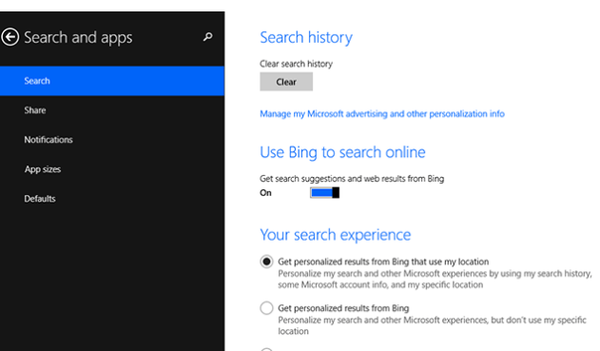
Med Bing Web Search-tjänst kan du söka i allt du vill, direkt från webben och inom din standard Windows 8.1 startsida. Så nu varje gång du vill söka eller hitta något tar Bing-funktionen dig direkt på webben. Självklart visas bara relevanta resultat på din startskärm och ibland kan den här tjänsten vara användbar, men i de flesta fall saktar densamma ner din dator, speciellt om du använder en dålig internetanslutning.
Så om du vill lära dig hur du enkelt hanterar Bing Web Search-motorn för konfigurering eller till och med för att inaktivera densamma, kan du när som helst kontrollera riktlinjerna nedan, där jag har förklarat allt du behöver veta.
Inaktivera eller konfigurera Bing Web Search i Windows 8.1 inom en minut eller mindre
- Gå till din Hemskärm och placera muspekaren i enhetens övre högra eller nedre högra hörn.
- Klicka eller tryck på “Från listan som visasinställningar”.
- Sedan Välj "Ändra datorinställningar" följd av "Sök och appar”.
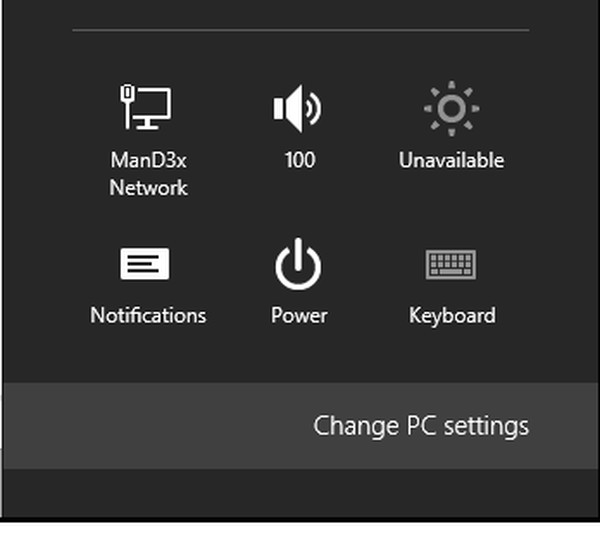
- Från sidofältet klickar eller trycker du på “Sök”.
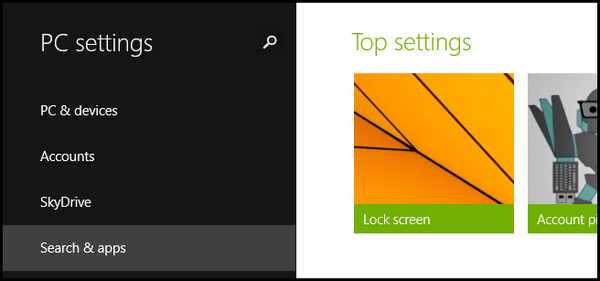
- Nu kommer du på huvudmenyn i Bing webbsökning.
- Därifrån kan du rensa din sökhistorik, du kan inaktivera Bing online-sökning och du kan anpassa din sökupplevelse.
- Gör de inställningar du vill, spara den och starta sedan om din maskin.
Således kan du när som helst konfigurera Bing Web Search-motorn på din Windows 8.1-drivna bärbara dator, surfplatta eller stationära dator. Om du har andra frågor, dela samma sak med oss under kommentarfältet nedan (om det finns problem försöker vi lösa dina problem så snart som möjligt).
- Windows 8 tips
 Friendoffriends
Friendoffriends


